WholesaleX で WooCommerce カテゴリの割引を設定する方法
公開: 2022-12-21ストアに WooCommerce カテゴリの割引を設定するオプションを探していますか?
WooCommerce ストアで売上を伸ばすための一般的な戦略の 1 つは、製品カテゴリに基づいて割引を提供することです。
WooCommerce には、割引ルールを作成するための機能が組み込まれていません。 WooCommerce でカテゴリ固有の販売を設定するには、WholesaleX プラグインを使用します。 カートの合計、カテゴリ、ユーザーの役割、製品などの要因に応じて、値下げを構成するためのいくつかのオプションがあります。
WooCommerce カテゴリの割引を提供することは、販売を促進するための有効な戦略になる可能性があります。 しかし、多くのユーザーにとって、これは大きな課題です。 一方、WholesaleX はプロセスを非常にシンプルにします。
この記事では、WooCommerce カテゴリの割引を作成する最も簡単な方法を紹介します。 それでは、さっそく始めましょう。
WooCommerce カテゴリの割引を追加する必要があるのはなぜですか?
適切に使用すると、カテゴリの割引は、WooCommerce ストアでの売り上げを伸ばすための非常に効果的な方法になります。 特定のカテゴリ内のすべてのアイテムは、カテゴリ割引を使用して割引できます。 顧客に割引を提供することは、顧客にあなたのビジネスから購入してもらうための優れた方法です。
値下げを保証するのに十分な数の商品がある場合は、割引商品の新しいカテゴリを作成します。 たとえば、衣料品店を経営している場合、クリスマス フェスティバルの季節の衣料品に割引を適用できます。 衣料品の特別な「クリスマス セール」セクションを作成し、カテゴリ全体に一般的な値下げを適用します。
同様の戦略は、割引製品にも使用できます。 最終的な結果は、売上と収益の増加です。
WooCommerce カテゴリの割引を設定する方法
それでは、WooCommerce カテゴリの割引を設定するプロセスを紹介しましょう。 複数の設定方法をご紹介します。 それでは、時間を無駄にせずに始めましょう。
WholesaleXのインストール
まず、ユーザーの役割に基づく価格設定など、さまざまな割引を設定するために、WholesaleX をインストールする必要があります。
- WordPress ダッシュボードの「プラグイン」セクションに移動します。
- 次に、 「新規追加」をクリックします。
- 右側の検索パネルに「WholesaleX」と入力します。
- WholesaleX プラグインが表示されます。
- 「インストール」をクリックします。
- 次に、強調表示された「アクティブ化」ボタンをクリックします。
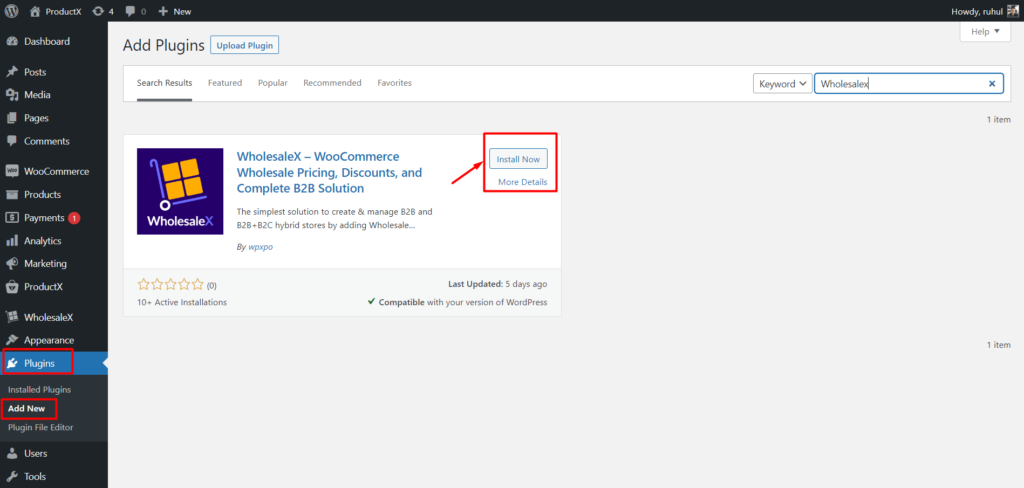
アクティベーション プロセスが完了すると、WholesaleX とそのすべての機能の使用を開始できます。
動的ルールから WooCommerce カテゴリ割引を設定する
WholesaleX には、動的ルールなどの素晴らしい機能が複数あります。 今日は動的ルール機能を利用して、WooCommerce カテゴリの割引を設定します。
それを行うには:
ステップ 1: WholesaleX 動的ルールに移動します。
まず、WholesaleX→Dynamic Rules に移動する必要があります。
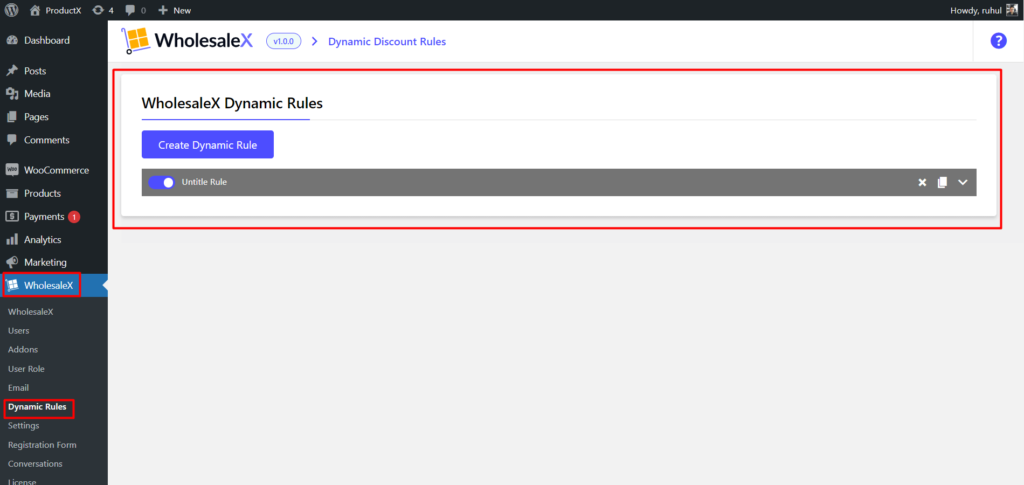
これは、WholesaleX の最も包括的な機能です。 カテゴリ割引を設定するだけではありません。
ステップ 2: 動的ルールを作成する
次に、カテゴリ割引のルールを作成する必要があります。
[ダイナミック ルールの作成] ボタンをクリックして、新しいルールを作成します。
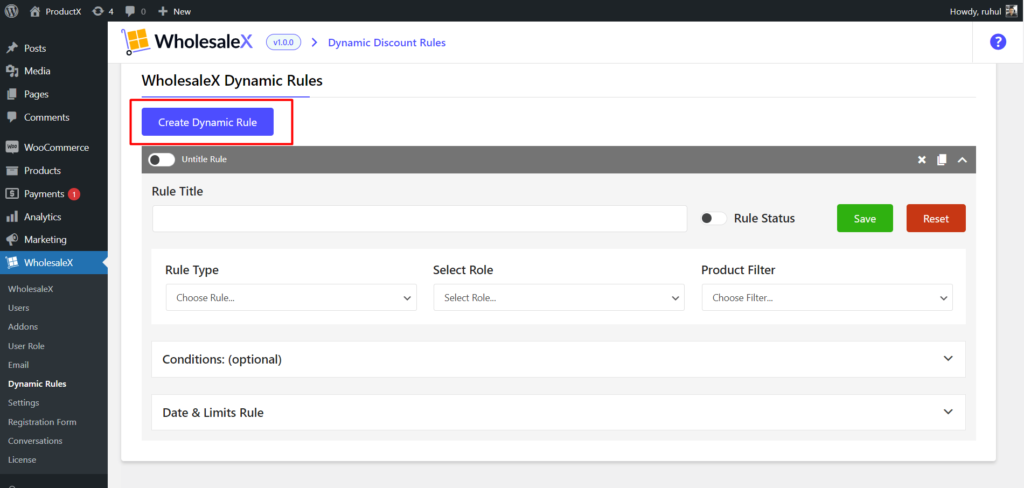
作成されたルールは「無題のルール」と呼ばれます。 ルール バーを展開すると変更できます。
ステップ 3: ルール タイプの選択
ここで、ルール タイプを選択する必要があります。 カテゴリ割引のドロップダウンから「製品割引」オプションを選択します。
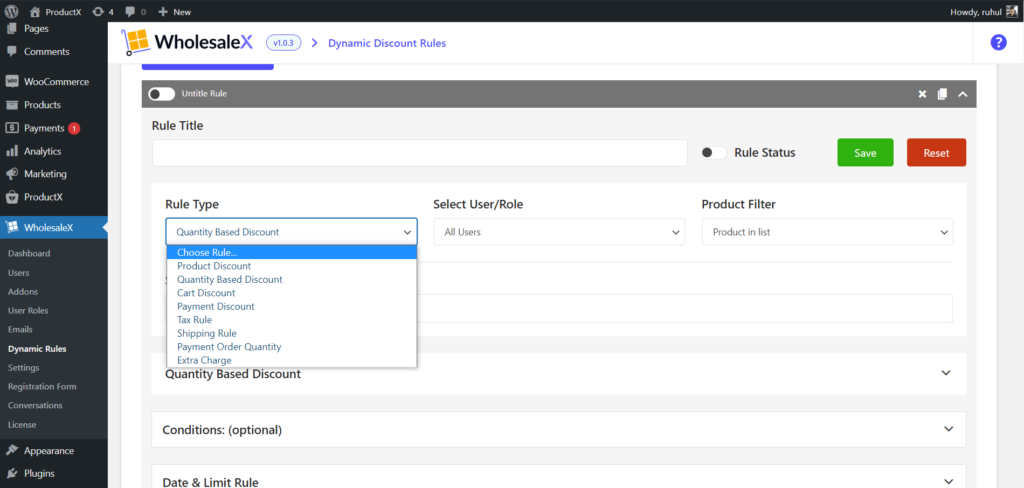
なぜ他のものではなく「製品割引」を選択したのですか? 特定のカテゴリの製品に割引を提供する必要があるため、それがこのオプションを選択する正確な理由です.
ステップ 4: ユーザー/ロールの選択
ここで、この割引を適用するターゲット オーディエンスを選択する必要があります。 WholesaleX を使用すると、ユーザー ロールを簡単に作成できます。
したがって、すべての顧客に割引を適用する場合は、ドロップダウン メニューから [すべてのユーザー] を選択する必要があります。
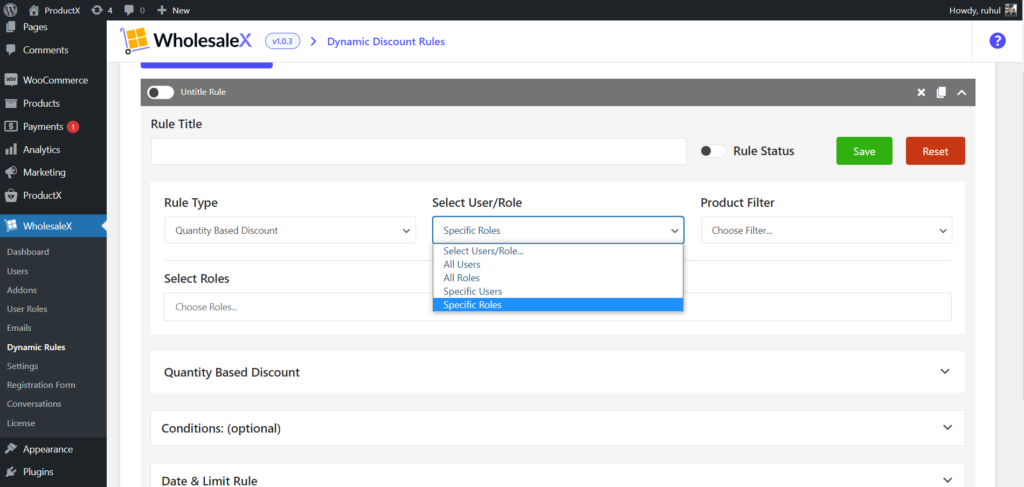
また、特定のユーザーを選択して特定の顧客にこれらの割引を提供したり、すべての役割/特定の役割を選択して役割ベースの割引を提供したりすることもできます。 ただし、これらのオプションはこのシナリオには適していません。
ステップ 5: 製品フィルター
次に、この割引を適用する製品をフィルタリングする必要があります。
WooCommerce カテゴリの割引を設定しているため、「リストにあるカテゴリ」または「リストにないカテゴリ」を選択する必要があります。
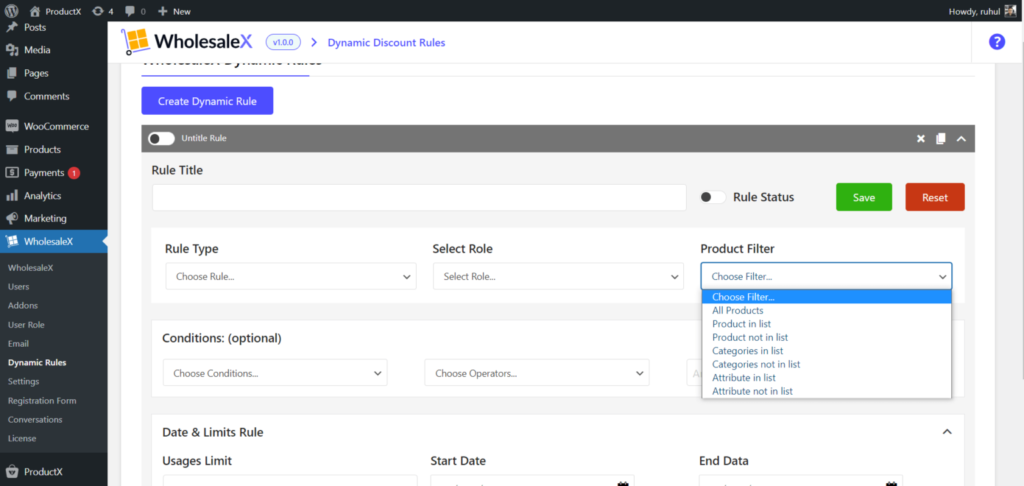
カテゴリがたくさんあるとします。 ここで、特定のカテゴリを割引したい場合は、「リスト内のカテゴリ」を選択する必要があります。 また、ほとんどの商品を割引したいが、一部を除外したい場合は、「リストにないカテゴリー」を選択する必要があります。
ステップ 6: 製品カテゴリの選択
次に、製品カテゴリを選択する必要があります。
そのため、[複数のカテゴリを選択] ボックスで選択内容を選択します。
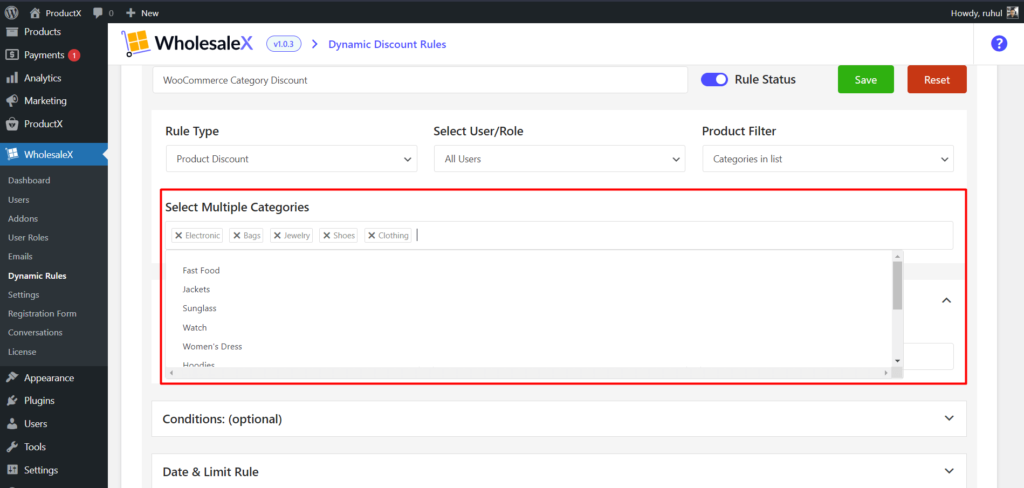
「リストにあるカテゴリ」または「リストにないカテゴリ」のどちらを選択しても、このボックスにカテゴリを追加する必要があります。 そうしないと、割引が適切に機能せず、間違いなく望ましくありません。
ステップ 7: 割引を管理する
次に、割引を管理する最も重要な部分です。
まず、「割引タイプ」を選択します。
WholesaleX では、「パーセンテージ / 金額 / 固定価格」の割引を選択できます。
次に、「金額」ボックスに割引金額を入力します。
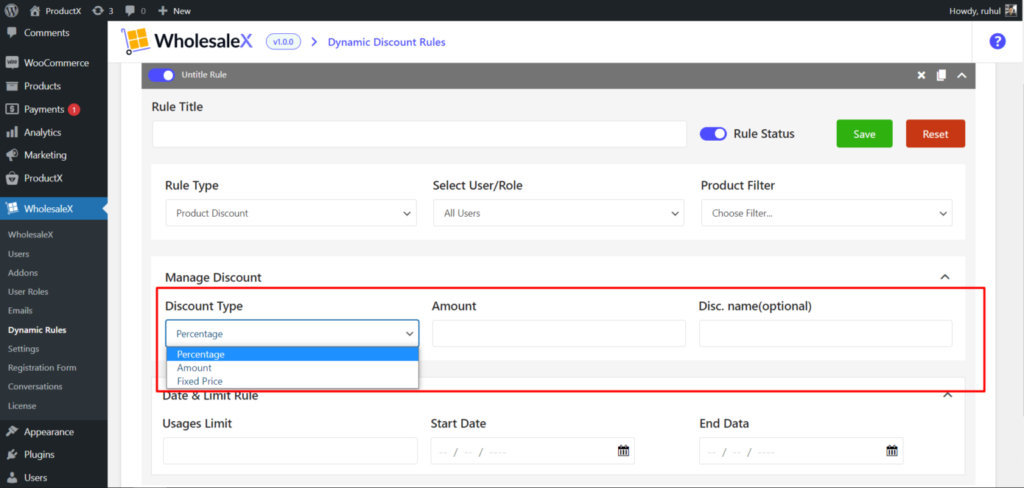
先に選択した割引タイプに関係なく、その金額を指定する必要があるため、これは避けられません。
また、割引に名前を付けることができますが、これはオプションです。
一定期間、WooCommerce カテゴリの割引を実行する場合、WholesaleX には「日付と制限のルール」もあります。
作業が完了したら、ルールを「保存」すると、WooCommerce カテゴリの割引が正常に設定されます。
WordPress Category Editor から WooCommerce カテゴリ割引を設定する
WholesaleX では、WooCommerce の割引をデフォルトの WordPress カテゴリから直接設定できます。
ステップ 1: デフォルトの WordPress カテゴリ エディタに移動します
したがって、特定のカテゴリにカテゴリ割引を適用する場合は、もう 1 つの簡単なプロセスです。
まず、WordPress ダッシュボード → 製品 → カテゴリ に移動する必要があります。
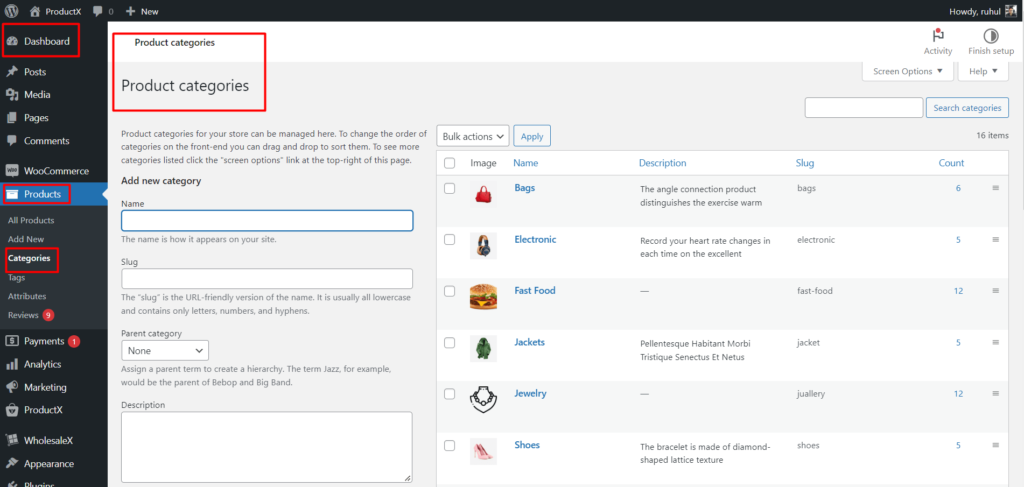
ストア用に作成したすべてのカテゴリがここに表示されます。

ステップ 2: カテゴリを選択して編集する
割引を設定するカテゴリを選択し、そのカテゴリの [編集] をクリックします。
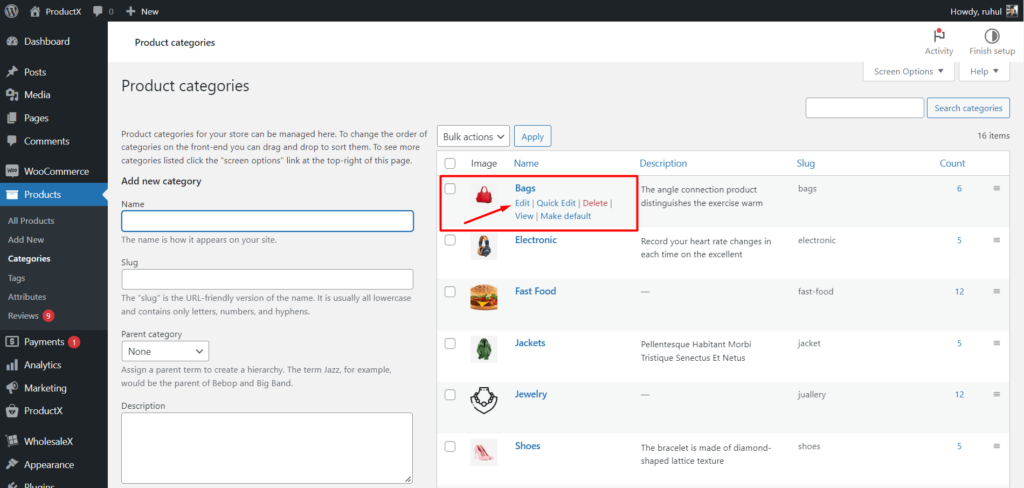
ステップ 3: WooCommerce カテゴリの割引を設定する
この編集ページには、WordPress のすべてのデフォルトの編集オプションがあります。 ただし、WholesaleX はこのページにいくつかのオプションを追加します。
したがって、この割引を設定するには、ページの一番下までスクロールします。 「WholesaleX B2B Pricing」オプションでは、B2B ユーザーが表示されます。 それを展開して割引を設定します。
ここで選択する必要があるのは、「割引タイプ」と「B2B ユーザー価格」だけです。
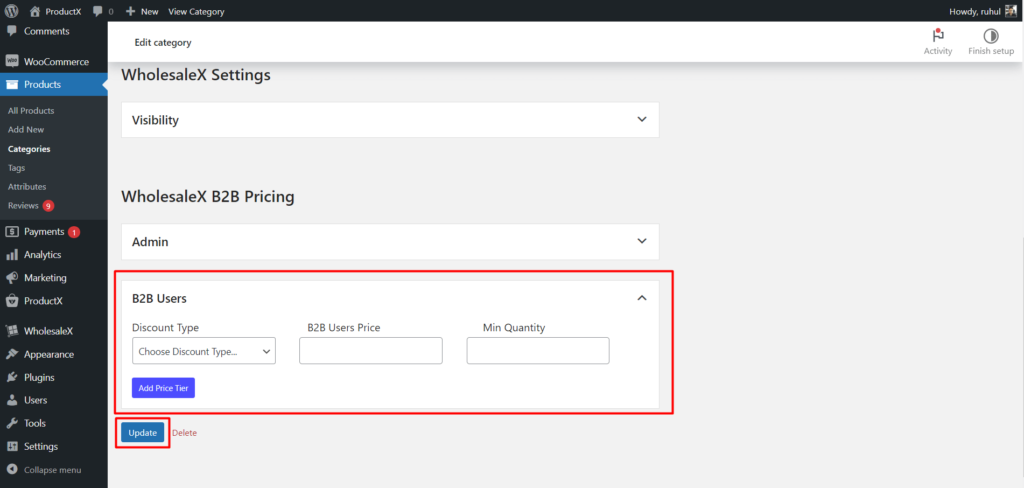
完了したら、[更新] ボタンをクリックすると、この商品カテゴリの WooCommerce カテゴリ割引の設定が完了します。
結論
製品カテゴリの売れ行きが良ければ、期間限定の割引マーケティング戦略によって収益を大幅に増やすことができます。 ただし、卸売料金に加えて割引のみを使用してください。そうしないと、卸売の顧客を引き下げることになります。 WholesaleX を使用すると、割引の維持と設定が簡単になります。 そこで、WooCommerce カテゴリの割引を設定して無限の収益を享受するために、WholesaleX の使用を開始してください。
YouTube チャンネルで WordPress のビデオ チュートリアルをご覧ください。 また、Facebook や Twitter で定期的に最新情報を入手してください。
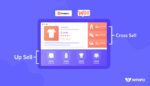
クロスセリングとアップセリングの違い: WooCommerce ガイド
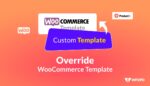
WooCommerce テンプレートをオーバーライドする 2 つの方法 (コーディングなし)

WPXPO ハロウィン オファーで自分へのご褒美を!

WooCommerce 製品カルーセルを追加する方法
